Dans sa configuration par défaut, la barre de recherche dans Windows 10 est assez encombrante. Il peut être intéressant dans un environnement Active Directory de masquer ou réduire sa visibilité sur l'ensemble de son parc. Nous allons donc voir comment procéder via une stratégie de groupe (GPO).
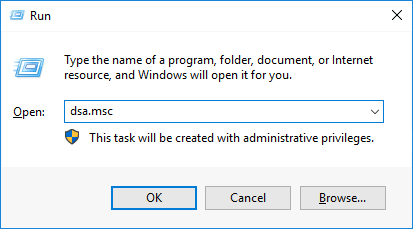
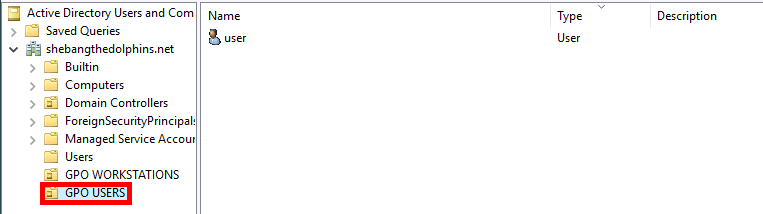

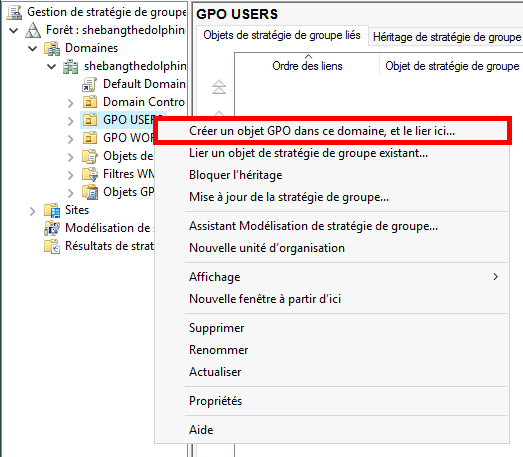
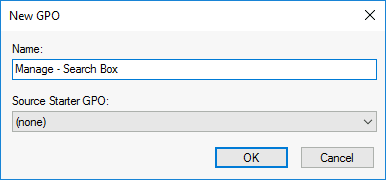
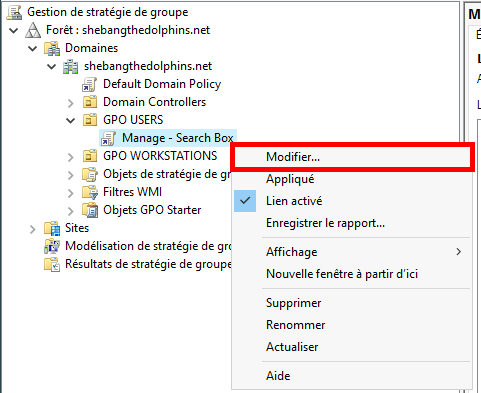
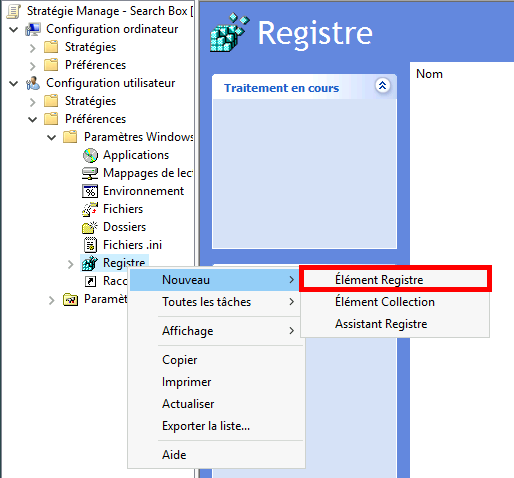
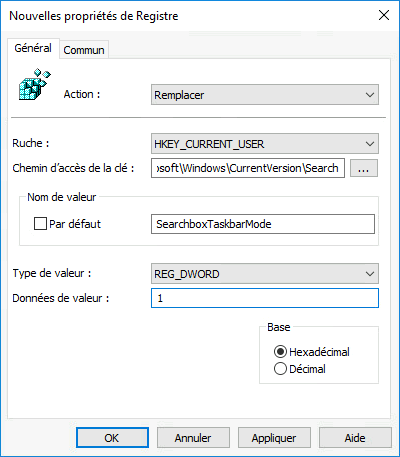
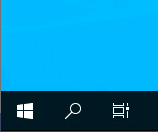
Contact :